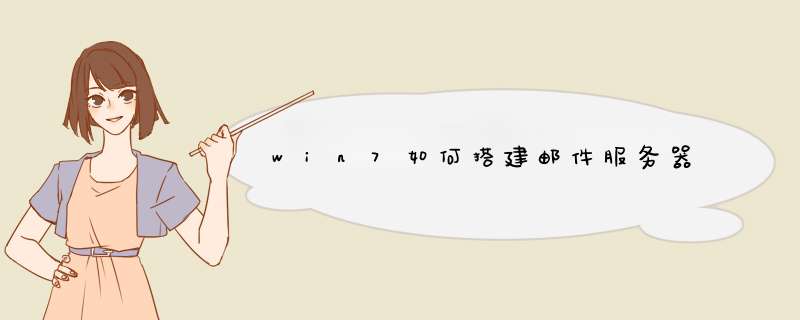
7
是不能搭建服务器的
它是客户端的 *** 作系统
只有服务器端的 *** 作系统才行
比如:win
server
2003
或2008
不过
你可以在win
7
上安装虚拟机
再在虚拟机上安装服务器端的 *** 作系统
这样你就在虚拟机里的 *** 作系统上安装邮件服务器
并且虚拟机是可以和你的物理机通信的
IIS里只有SMTP服务,无法建立完整的邮件服务的。步骤方法
1、点击开始-------控制面板这个就是打开的控制面板--点击默认程序进入下一步
2、下一步选择程序和功能---再下一步。
3、到这里选择打开或关闭windows功能。
4、 到这里找到internet信息服务。
5、安装好组件后需要重启才能够工作正常。
6、重启好后开始配置IIS。
7、选择管理工具。
8、点击 Internet信息服务(IIS)管理工具,打开运行。
win7中outlook的配置步骤(以163邮箱为例):一、先进163邮箱网页里进行设置,设置如下:
1、进入163邮箱官网:http://mail.163.com,并且登录邮箱帐号;
2、点设置——邮箱设置;
3、点左边POP3/SMTP/IMAP,右边勾选开启POP3服务,勾选开启IMAP服务,点保存按钮。
二、再进OUTLOOK里进行设置(以outlook2007为例),设置如下:
1、打开OUTLOOK;
2、点工具菜单——帐户设置;
3、点新建;
4、点下一步;
5、勾选手动配置服务器设置或其他服务器类型,点下一步;
6、点下一步;
7、姓名:输入自己的昵称;
电子邮件地址:输入自己的E-mail;
帐户类型:选择POP3;
接收邮件服务器:输入pop3.163.com;
发收邮件服务器:输入smtp.163.com;
用户名:输入邮件帐号;
密码:输入邮箱密码;
勾选记住密码;
点其他设置按钮;
8、点发送服务器选项卡,勾选我的发送服务器要求验证,点使用与接收邮件服务器相同的设置,点确定;
9、返回到之前的窗口,点测试帐户设置,测试通过,点下一步;
10、点完成。
欢迎分享,转载请注明来源:内存溢出

 微信扫一扫
微信扫一扫
 支付宝扫一扫
支付宝扫一扫
评论列表(0条)